Office 2016&2019のサポート終了。期限までに医療機関が行うべき対策と最適な移行先
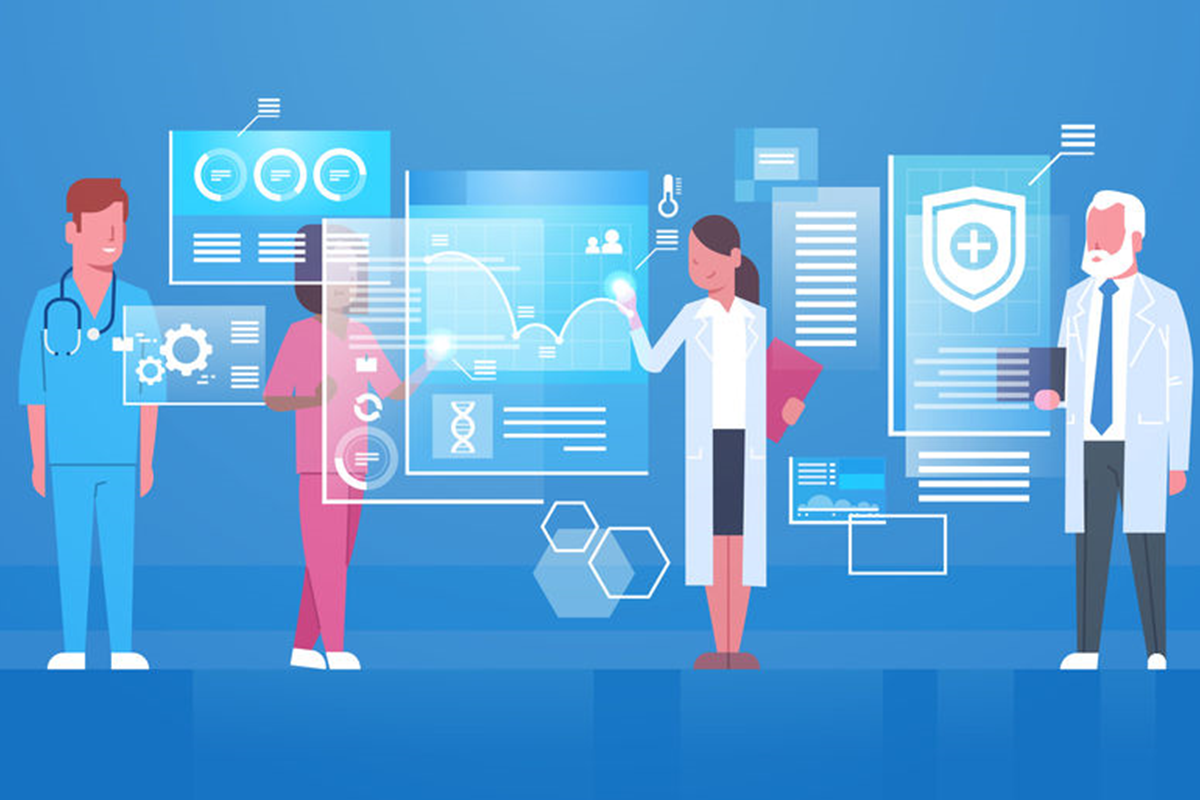
- Office 2016・2019 のサポート終了による影響
- 医療機関が行うべきサポート終了対策
- 医療機関における最適な移行先
Office 2016&2019 のサポート終了が2025年10月に迫っています。サポート終了後は Microsoft 社による更新やサポートがなくなるため、終了前に対策を行わないと、不要なトラブルが発生する可能性があります。特にセキュリティが重要な医療機関では、サポートが終了した Office を使い続けることで診療に影響が出る可能性も。
本記事ではOffice 2016&2019 のサポート終了に伴い、医療機関が行うべき対策と最適な移行先をご紹介します。
Office 2016&2019 のサポート終了
Office 2016&2019 は、2025年10月14日でサポート終了となります。
2025年10月のサポート終了は、正確に言うと「延長サポートの終了」です。機能追加や仕様変更などのメインストリームサポートは、2016が2020年10月13日、2019が2023年10月10日にすでに終了しています。メインストリームサポート終了後も、セキュリティプログラムのみが更新される延長サポートが行われてきましたが、2025年10月14日でセキュリティプログラムの更新も完全に終了します。
2016、2019はオンプレミス環境でも利用できる買い切り型のアプリであり、インターネット環境がなくても利用できる点が利点でした。しかし、サポート終了後はセキュリティ修正プログラムの配布、テクニカルサポートやバグの修正などの提供がされなくなります。ほとんどのオンラインヘルプコンテンツも廃止されます。
Office のサポート終了による影響
Office のサポートが終了すると、一切の更新がされなくなります。それによってセキュリティリスクや互換性などの問題が発生する可能性があります。ここでは Office のサポート終了による影響をご紹介します。
セキュリティリスクの増大
Office のサポート終了により、セキュリティリスクが増大します。
Office のサポート終了後はセキュリティプログラムの更新がされなくなるため、新たなマルウェアや脆弱性への対応ができません。そのまま使い続ければ、Office を通じたサイバー攻撃を受け、データ漏えいやシステム破損などのリスクがあります。
実際2017年に起きた「WannaCry」の大規模感染では、アップデートされていないパソコンが感染し、大手企業や医療関係機関にまで影響が及びました。サポートが終了していた Windows XP にも感染が広がり、最終的に150か国以上、23万台以上が感染したとされています。
独立行政法人情報処理推進機構(IPA)の「情報セキュリティ10大脅威 2025(組織)」では「ランサム攻撃による被害」が1位、「システムの脆弱性を突いた攻撃」が3位となっています。サポート終了前に代替アプリへの移行などを行って、リスクを減少させることが大切です。
互換性の問題が発生
Office のサポート終了は互換性の問題も引き起こします。
サポートを終了した Office は、新しいOSやアプリとの互換性が失われる場合があります。たとえば新しいOSで Office 2016&2019 を起動しても、正常に動作しないといったトラブルが考えられます。また最新の Office で作成した取引先のデータが開けない、開けても何らかの不具合が生じる、新しいハードウェアが利用できないなどの可能性もあるでしょう。
互換性のある形式で保存してもらえば問題はクリアできますが、相手方としては最新機能を制限した状態でデータを作成する必要があり、業務効率が下がってしまいます。
トラブルに対応できない
Office のサポートが終了するとトラブル対応が難しくなります。
Office のサポート終了後は、電話やチャットによるテクニカルサポートが受けられなくなるため、もしトラブルが起こってもMicrosoft 社を頼れません。ヘルプも廃止されるため、IT知識が乏しい企業では自社内での解決ができなくなるでしょう。自社内で解決できない場合、専門業者への外注でトラブル解決を目指す方法がありますが、外注でのトラブル解決は時間もコストもかかります。
加えて、Office を業務で日常的に使用していた場合、修復するまで業務が停止します。生産性が大きく低下するでしょう。
コンプライアンス違反になる
サポートが終了した Office を利用することは、コンプライアンス違反につながる場合があります。
個人情報保護法では、企業の個人情報等の取扱いに関して「データが漏洩しないように適切に管理する義務がある」としており、違反した場合、法令違反となります。これに伴って「サポートが終了した製品は使用しない」と定めている業界は多く、違反すると処分や罰則が科せられる可能性もあります。
もしコンプライアンス違反をすれば、顧客からの信頼も失われます。帝国データバンクの調査では、2024年にコンプライアンス違反によって信用が失墜し、倒産した企業は過去最多の388件。近年は特にコンプライアンスに対する意識が厳しくなっており、信用低下を招かないためにも、法令順守は必須と言えます。
医療機関で考えられる影響は?
Office のサポート終了によって、医療機関に大きな影響を及ぼすと考えられるのは「セキュリティの問題」です。病院などの医療機関は、センシティブな情報を扱う関係上、高いセキュリティが求められます。サポートが終了した Office を利用し続けて情報が漏洩すれば、信用が大きく低下するでしょう。
また電子カルテや診療報酬請求と連携していた場合、サポート終了によって連携に支障が出たり、院内コミュニケーションや文書管理が的確にできなくなったりする可能性もあります。電子カルテシステムや院内コミュニケーションに影響が及べば、普段通りの診療が不可能になり、診療を制限せざるを得ません。自院の運営はもちろん、患者の命にかかわる重大なインシデントになる可能性もあるでしょう。

Office のサポート終了への対策
Office のサポート終了に伴って、医療機関では適切な対策を行う必要があります。主な対策は、最新バージョンへのアップグレード、代替アプリへの移行です。
最新バージョンへのアップグレード
Office 2016&2019 を最新バージョンにアップグレードすることで、サポート終了後も安全に使い続けることができます。特にインターネット環境がない場合や、サブスクリプションに抵抗がある場合は最新バージョンの買い切り型へのアップグレードがおすすめです。
2025年7月時点で買い切り型 Office の最新バージョンは「Office LTSC 2024」。Word、Excel、PowerPoint などの基本的な Office 製品が利用できます。製造業などのインターネット環境が制限される環境や、他システムとの連携の都合上、バージョンを固定して運用する必要がある医療機関・政府機関での利用が想定されています。安定性を重視しているため、機能追加はなく、セキュリティプログラムのみ更新されます。
利用するには Windows11、10、MacがOSとなっているパソコンが必要で、1つのライセンスで1台のインストール可能です。
ただし、2029年10月9日にサポート終了となるため、サポート終了前に再度検討が必要となります。
インターネット環境が整っている、サブスクリプションに抵抗がない場合は、サブスクリプション型の「 Microsoft 365 」へのアップグレードがおすすめです。
代替アプリへの移行
サポート終了を機に Office の利用を辞め、別のアプリに移行する方法もあります。代替アプリとして利用できるものはいくつかありますが、Office との互換性を考えると、安定的に利用できるのは「Google Workspace」です。
Google WorkspaceはGoogleが提供するグループウェアで、メールやカレンダー、ビデオミーティングなどの機能が利用できます。ドキュメントやスプレッドシートなど、Office 製品と似た機能も備わっており、互換性もあります。クラウドで利用するため、ファイルの共有や同時編集も可能です。
医療機関なら Microsoft 365 への移行がおすすめ
医療機関で Office 2016&2019 のサポート終了に対応するなら、Microsoft 365 への移行がおすすめです。
Microsoft 365 はサブスクリプション型のソフトで、Office 製品が利用できます。クラウドベースのため常に最新の機能が利用でき、Office アプリだけでなく、Teams を使ったスタッフ間の連携強化や、SharePoint によるファイル共有、Copilot による業務効率化など、生産性の向上につながるツールも利用可能。セキュリティレベルが高く、安全にデータを利用・共有できることもメリットです。
プランを使い分けることでコストの最適化も可能で、医療機関のDXを推し進めるのにも適しています。
医療機関が Microsoft 365 に移行するメリット
医療機関ではセキュリティやスタッフの迅速なコミュニケーションなど、クリアすべき課題が多くあります。Microsoft 365 を利用することで、これらの課題が解決できるでしょう。ここでは医療機関が Microsoft 365 に移行するメリットをご紹介します。
常に最新の Office が利用できる
Microsoft 365 では、常に最新の Office が利用できます。
買い切り型の Office 製品では、一度購入したら同じバージョンを使い続けることになるため、新しいバージョンやOSとの互換性に問題が発生する可能性があります。デバイスごとにバージョンが違うと管理が煩雑になる点もデメリットです。
一方、サブスクリプション型の Microsoft 365 では、機能追加や仕様変更、セキュリティプログラムといった更新が自動的に行われます。バージョン管理や更新の手間が省けます。
スタッフ間の連携強化
Microsoft 365 では、スタッフ間の連携強化が可能です。
買い切り型の Office 製品にはコミュニケーションツールがなく、情報共有を行うにはメールや直接会うなど、手間と時間がかかる手段に限られます。こうしたコミュニケーションは、専門的で迅速な情報共有が求められる上、非定型業務が多い医療現場には向いていません。
Microsoft 365 には Teams などのコミュニケーションツールがあり、迅速で正確な情報共有が可能になります。データを共同編集したり、必要なときにすぐにWeb会議や電話ができたりなど、場所を選ばずに情報共有ができることもメリットです。業務の効率化や生産性の向上につながるでしょう。
コストの最適化
Microsoft 365 ではコストの最適化も可能です。
医療の現場では職種によってアプリの使い方が違います。固定されたパソコンで Office をメインに使う人もいれば、複数箇所のパソコンで電子カルテをメインに使う人、常に現場にいてモバイル端末を利用する人などさまざまです。
Microsoft 365 には複数のライセンスが用意されており、アカウントに応じて利用するライセンスを選べます。たとえば決まったパソコンで Office を利用した事務作業が多い人は「Business Standard」や「Office 365 E3」、患者情報を扱うため高いセキュリティが必要な場合は「Business Premium」、現場での業務がメインで Office をあまり使わない人は「 Microsoft 365 F3」などの使い分けができます。
使ったアプリの分だけ費用がかかる仕組みなので、使い方に応じてプランを変えたり、使うアプリを厳選したりすることで、コストの最適化が可能です。加えて、パソコンやモバイルなどデバイスに応じたアプリが用意されていて、職種ごとに適したデバイスで利用ができます。
安全なデータ共有
Microsoft 365 では安全なデータ共有ができます。医療で扱う情報は患者のセンシティブな情報となるため、安全にデータ共有ができることは非常に重要です。
Microsoft 365 には標準で高いセキュリティ環境が整えてあり、加えてさまざまなセキュリティ機能も利用できます。マルウェアの自動検知やデータ損失防止のほか、多要素認証やセキュリティポリシーの設定など、大企業レベルでの高いセキュリティが備わっています。
SharePoint などを利用した際のデータ共有でも、アクセス制限をかけて共有範囲を指定可能。データ転送時は暗号化されるため、第三者に情報を盗まれる可能性も低いでしょう。
加えて、管理者権限を持つアカウントでは各アカウントの管理ができ、ログを参照すれば不審な動きをしているアカウントを特定できます。不正アクセスによるなりすましや社内からの意図的な漏えいにも対応可能です。
Microsoft 365 への移行手順
① 現状把握
まずは自院の現状を把握します。自院で抱えている課題やスタッフの業務フロー、現在使用しているシステムとの相性などを確認しましょう。
現状把握をした上で、自院の課題を Microsoft 365 でどう解決するか考えることが重要です。「Office のサポートが終了するから」ではなく、サポート終了をDXの機会ととらえ、移行による課題解決を目指しましょう。場合によっては、Microsoft 365 ではなく、買い切りの Office が適していることもあるため、正確な現状把握が大切です。
同時にデータの整理を行って、移行に備えます。Microsoft 365 には1TBのオンラインストレージが用意されていますが、すべてのデータを移行すると時間と手間がかかります。事前に不要なデータは削除して、必要なデータのみ移行できるようにしておきましょう。
② ライセンス選定
次にライセンスの選定を行います。
Microsoft 365 には豊富なライセンスが用意されています。重要なのは使い方に合ったライセンスを選ぶことです。ライセンスによって使えるアプリやセキュリティレベルが違うため、それぞれに必要なアプリやセキュリティを確認しておきましょう。
基本的には無制限にアカウントを作れる大企業(エンタープライズ)向けと、300人以下の中小企業(ビジネス)向けのライセンスがあります。また、コミュニケーションツールをメインにシンプルな利用ができる現場(フロントラインワーカー)向けのライセンスも利用できます。
ライセンス選定を誤ると、余計なコストがかかる、必要な機能を使えないなどのデメリットがあります。ライセンスの選定は慎重に行いましょう。
③ インストールとデータ移行
ライセンスを選定したら、Microsoft 365 をインストールします。詳しいインストールの手順は以下を参照してください。
▶ PCまたはMacに Microsoft 365 または Office 2024 をダウンロード、インストール、または再インストールする
インストールと初期設定が終了したら、データを移行します。データ移行はHDDなどに保管したものを手動で移行する方法のほか、ツールなどを利用して移行する方法もあります。
④ トレーニング
移行後は、スムーズに利用できるようスタッフのトレーニングを行いましょう。トレーニングの負担が大きいとスタッフの不満や現場の混乱につながるため、事前の研修や少しずつの移行でスタッフの負担を減らすことも重要です。
なお、自院に適した Microsoft 365 の利用方法がわからない場合や定着がなかなか進まない場合は、プロに相談するのもひとつの方法です。JBCCでは Microsoft 365 ワークショップによる導入の相談を無償で行っています。
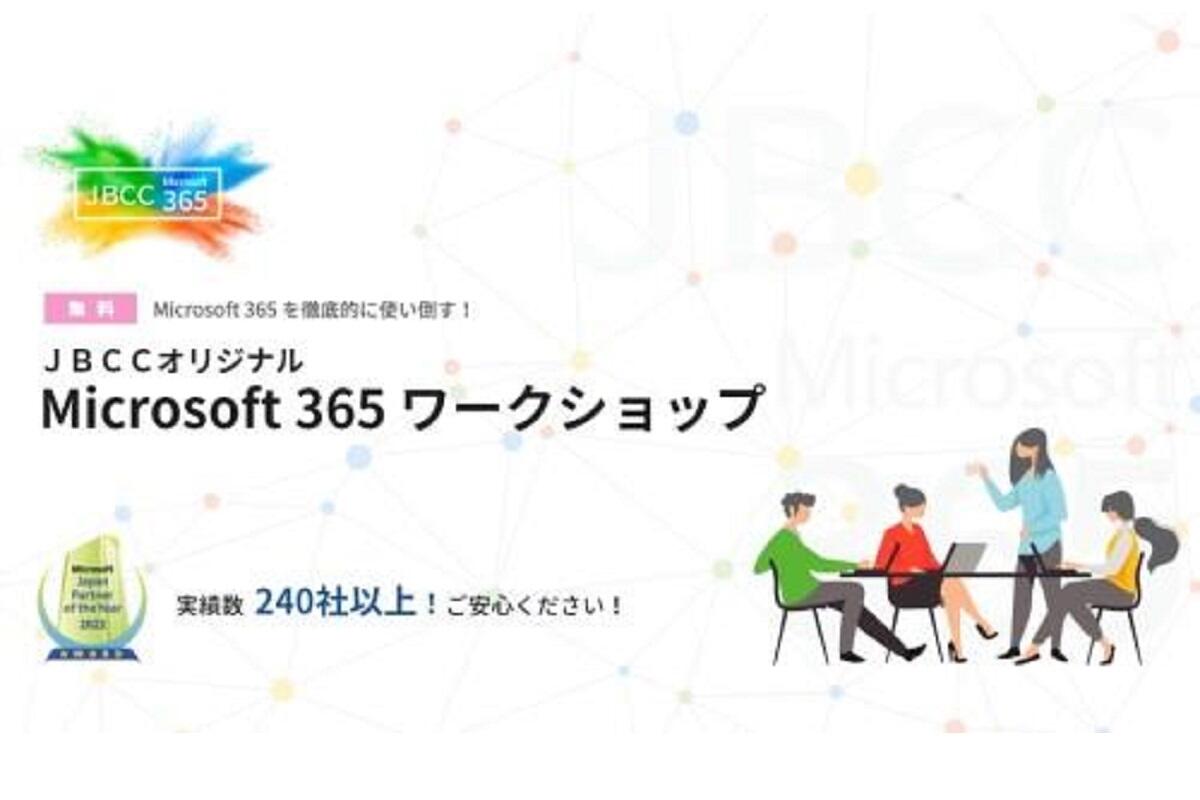
Microsoft 365 ワークショップ|導入・活用・定着を無償サポート
Microsoft 365 ワークショップは、Microsoft 製品を熟知したスタッフが基本的な使い方や活用方法、定着支援を無償でサポートするJBCCオリジナルのワークショップです。
詳細を見る
まとめ
セキュリティが重要な医療機関では、Office2016&2019 の終了前に対策を行うことが重要です。Microsoft 365 など、自院に合わせた最適な移行先を選びましょう。
Office 2016&2019 の終了に伴い、JBCCでは Microsoft 365 導入のポイントを紹介したセミナーを配信しています。

動画配信に加え、選ぶべきライセンスがわからない医療機関に向けて「医療機関向け Office アプリ選定チャート」も公開しています。スタッフの使い方に応じ、チャート形式で適したライセンスに導きます。
JBCCはマイクロソフトパートナーアワードを4年連続受賞。1000社以上の導入相談に対応した実績で、医療機関の Microsoft 365 への移行をサポートいたします。お気軽にご相談ください。

【医療機関向け】Officeアプリ選定チャート
Office 2016 / 2019のサポート終了が2025年10月14日に迫っています。本資料ではオンプレOfficeとM365のコスト比較や、ライセンス選定チャートや価格表など、医療機関様に役立つ情報を掲載しております。
資料をダウンロードする企業のIT活用をトータルサービスで全国各地よりサポートします。
JBCC株式会社は、クラウド・セキュリティ・超高速開発を中心に、システムの設計から構築・運用までを一貫して手掛けるITサービス企業です。DXを最速で実現させ、変革を支援するために、技術と熱い想いで、お客様と共に挑みます。
